word表格内容显示不全 后面看不到 word表格显示不全后面看不到如何解决
更新时间:2023-09-12 17:41:24作者:xtliu
word表格内容显示不全 后面看不到,在日常办公中,我们经常会遇到一些不尽人意的问题,比如在使用Word时,有时会遇到表格内容显示不全的情况,甚至后面的内容都无法看到,这无疑给我们的工作带来了困扰和不便。我们不必过于担心,因为其实解决这个问题并不困难。下面就让我们一起来探讨一下如何解决Word表格内容显示不全的问题吧。
操作方法:
1.如下图所示,下面很多内容根本显示不出来。这个就是表格属性的问题,调整一下就可以了
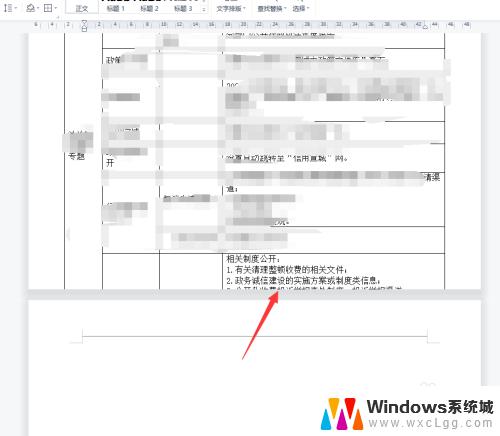
2.首先点击左上角的表格上面的类似于十字架的图标,全选表格
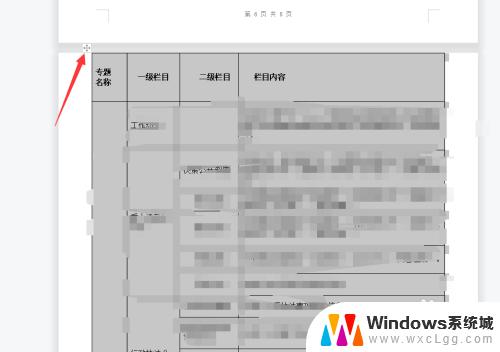
3.然后右击选择“表格属性”
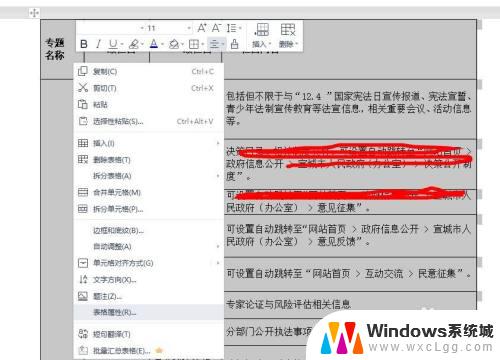
4.在“文字环绕”中选择“无”,点击“确定”
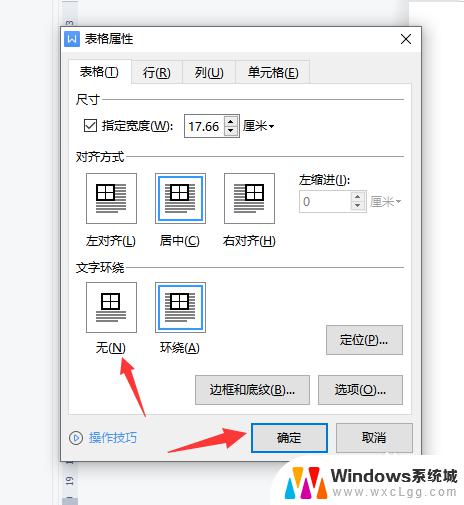
5.这样如下图所示,内容就完全显示出来了
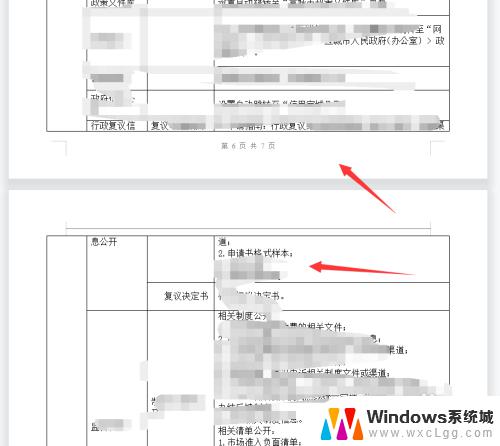
以上是word表格内容显示不全的全部内容,如果你遇到这种情况,可以按照以上步骤解决,这个方法非常简单快捷,一步到位。
word表格内容显示不全 后面看不到 word表格显示不全后面看不到如何解决相关教程
-
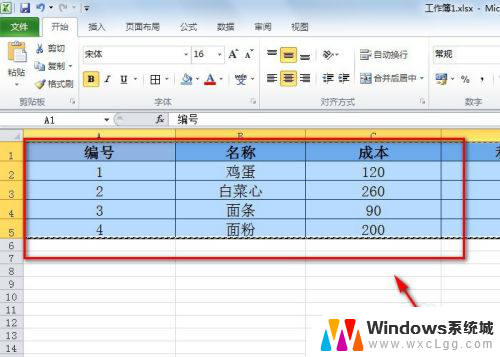 excel表格插到word里显示不全 Excel表格导入Word后显示不全怎么解决
excel表格插到word里显示不全 Excel表格导入Word后显示不全怎么解决2024-03-04
-
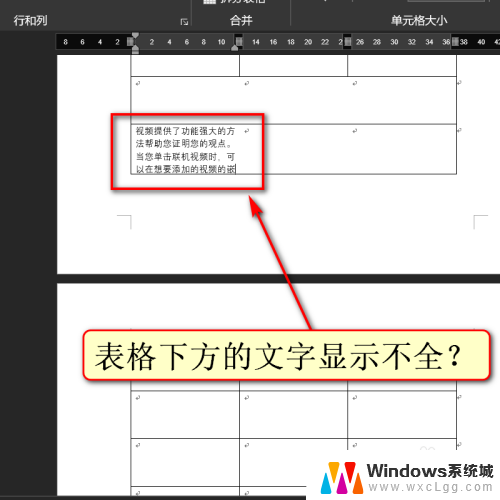 word表格里文字显示不完整 表格内文字显示不全解决方法
word表格里文字显示不完整 表格内文字显示不全解决方法2024-06-23
-
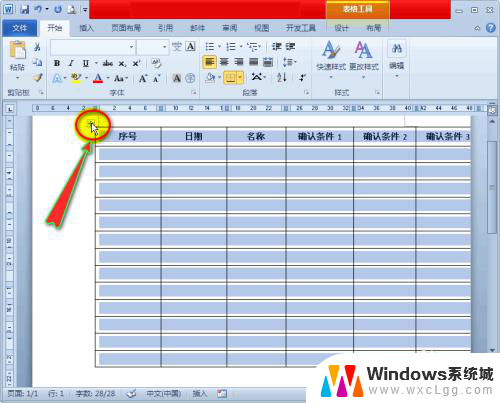 word表格怎么全部显示 表格内容显示不完整怎么办
word表格怎么全部显示 表格内容显示不完整怎么办2024-03-19
-
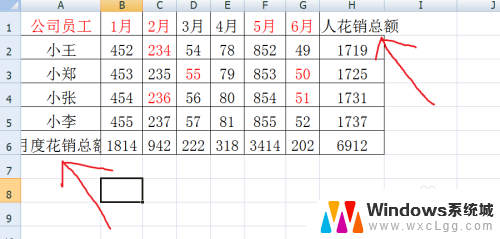 excel表格显示不全怎么处理 Excel表格内容显示不全怎么办
excel表格显示不全怎么处理 Excel表格内容显示不全怎么办2024-04-29
-
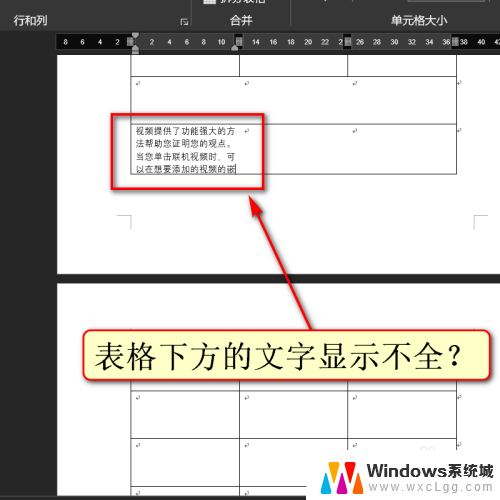 word表格无法显示全部文字 word表格内文字显示不全解决方法
word表格无法显示全部文字 word表格内文字显示不全解决方法2024-02-18
-
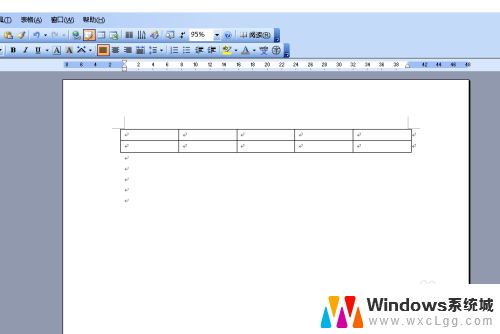 word表格粘贴文字显示不全 Word文档复制粘贴到表格文字显示不全
word表格粘贴文字显示不全 Word文档复制粘贴到表格文字显示不全2024-08-03
- excel表格打印表格边框显示不全 excel打印边框线显示不全
- excel怎么显示全部文字 Excel表格如何调整列宽以显示全部内容
- wps表格前面数据不见了 wps表格前面的内容不见了怎么办
- excel无法保存为pdf 如何解决Excel表格转PDF时内容不全的问题
- 笔记本开机闪屏是什么原因,怎么解决 笔记本电脑频繁闪屏怎么办
- 固态硬盘装进去电脑没有显示怎么办 电脑新增固态硬盘无法显示怎么办
- word如何加批注 Word如何插入批注
- 怎么让word显示两页并排 Word文档同屏显示两页
- switch手柄对应键盘键位 手柄按键对应键盘键位图
- 苹果平板怎么变成电脑模式 iPad如何切换至电脑模式
电脑教程推荐
- 1 固态硬盘装进去电脑没有显示怎么办 电脑新增固态硬盘无法显示怎么办
- 2 switch手柄对应键盘键位 手柄按键对应键盘键位图
- 3 微信图片怎么发原图 微信发图片怎样选择原图
- 4 微信拉黑对方怎么拉回来 怎么解除微信拉黑
- 5 笔记本键盘数字打不出 笔记本电脑数字键无法使用的解决方法
- 6 天正打开时怎么切换cad版本 天正CAD默认运行的CAD版本如何更改
- 7 家庭wifi密码忘记了怎么找回来 家里wifi密码忘了怎么办
- 8 怎么关闭edge浏览器的广告 Edge浏览器拦截弹窗和广告的步骤
- 9 windows未激活怎么弄 windows系统未激活怎么解决
- 10 文件夹顺序如何自己设置 电脑文件夹自定义排序方法